
Тавре ки шумо медонед, истифодаи обунаи мусиқии Apple Apple LishSition Bostections бе огоҳкунии иловагии корбарон ва мутаносибан, пур кардани пуркунии пешпардохт аз ҳисоби ӯ барои фароҳам овардани имкониятҳо. Танҳо фармондеҳи хидматро фармоиш дод ва бояд таваққуф ё бекор кардани квитансия ва манъ кардани интиқоли маблағ барои истифодаи минбаъдаи хизматрасонӣ бошад, агар ин ба нақша гирифта нашавад. Биёед бубинем, ки чӣ гуна бояд иҷро кардани зикршуда танҳо бо истифода аз iPhone.
Пеш аз гузаштан ба иҷрои яке аз дастурҳои зерин фикр кунед, ки таъсири ниҳоӣ аз навъи обунаи бекоршудаи себи мусиқӣ вобаста хоҳад буд. Агар шумо дастрасии ройгони дастрасиро ба хидмат баровардаед, вазифаҳои он фавран дастнорас мешаванд. Агар шумо обунаи пардохтшударо бекор кунед, системаи пешбининамудаи система пеш аз мӯҳлати охири давра имконпазир аст.
Усули 1: Барномаи мусиқӣ
Усули оддии ба даст овардани дастрасӣ ба идоракунии обуна истифодаи воситаҳоест, ки дар муҳити мусиқии хидмати барномаи IOS пешниҳодшуда истифода мебаранд.
- Барномаи мусиқиро кушоед ва ба ҷадвали "шумо" аз қаъри экран равед.
- Ба ӯҳдаи бахши "Шумо барои шумо" -и аватаринро ламс кунед - Он рӯйхати «Ҳисоб» -ро мекушояд. Инҷоро "идоракунии поп-ро" клик кунед.
- Дар экрани навбатӣ шумо метавонед худро бо маълумот дар бораи обунаи ҳозира шинос шавед, масалан, тағир додани навъи он, масалан, аз интихоби "инфиродӣ" ба "оила" ё баръакс, шинос шавед. Ҳангоми таваққуфи мусиқии Apple қарори ниҳоӣ қабули қарори ниҳоӣ, дар поёни экран «Обуна» -ро клик кунед. Наздикҳои худро бо пахшкунии "Тасдиқ" дар асоси дархости барнома, ки пайдо мешавад, тасдиқ кунед ва сипас каме интизор шавед.
- Дар ин ҳолат амалиёт дар хадамоти мусиқии мусиқии мусиқии мусиқии Apple пурра аст ва шумо метавонед итминон ҳосил кунед, ки "бекор" ё "ба охир расидани" сана "- вобаста дар бораи хадамоти ҷалбшуда (ройгон / пулакӣ). Дар болои экран ду маротиба "Ҷамъ" -ро дар тарафи рост зер кунед, ки пас аз он барномаи мусиқӣ метавонад пӯшида ё истифодаи онро идома диҳад.
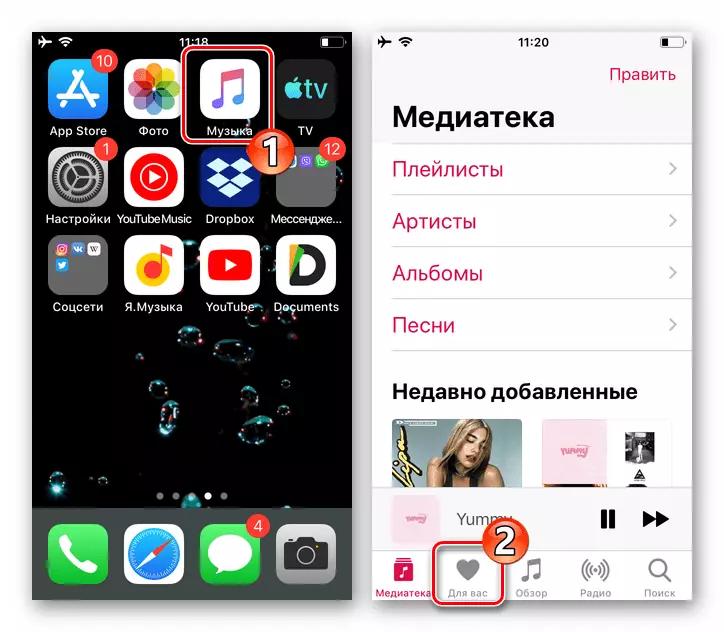
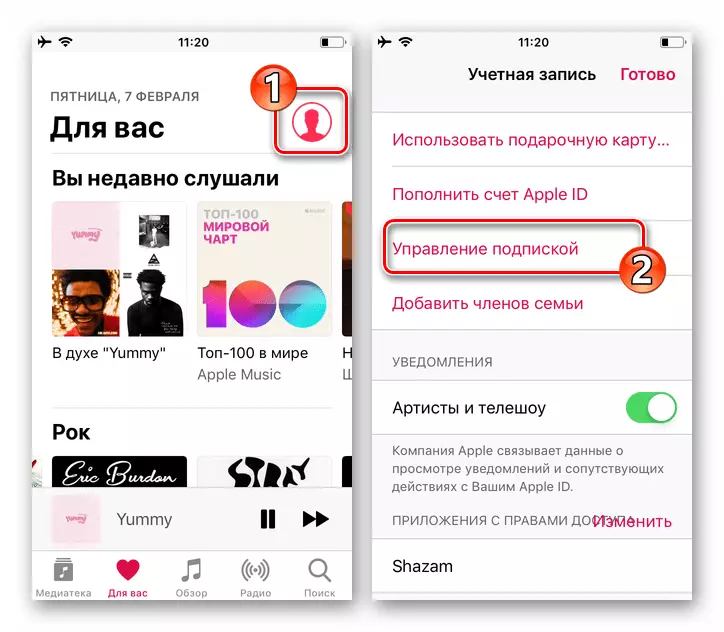
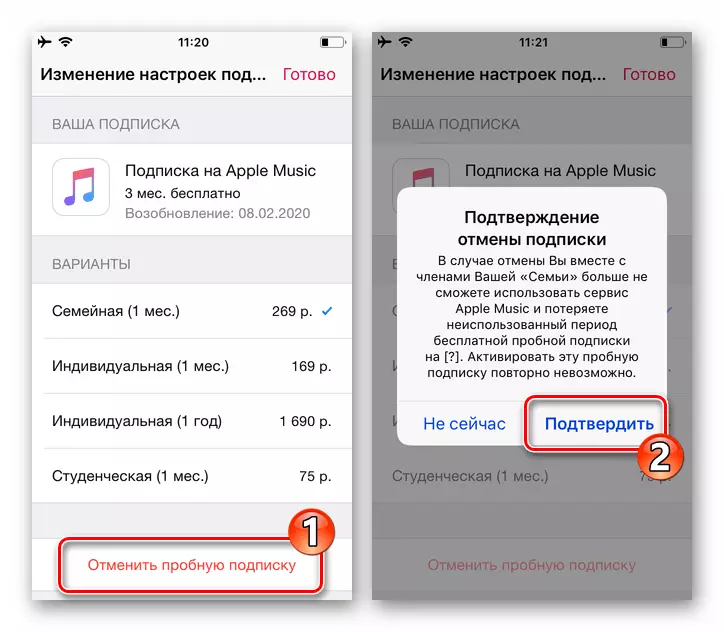
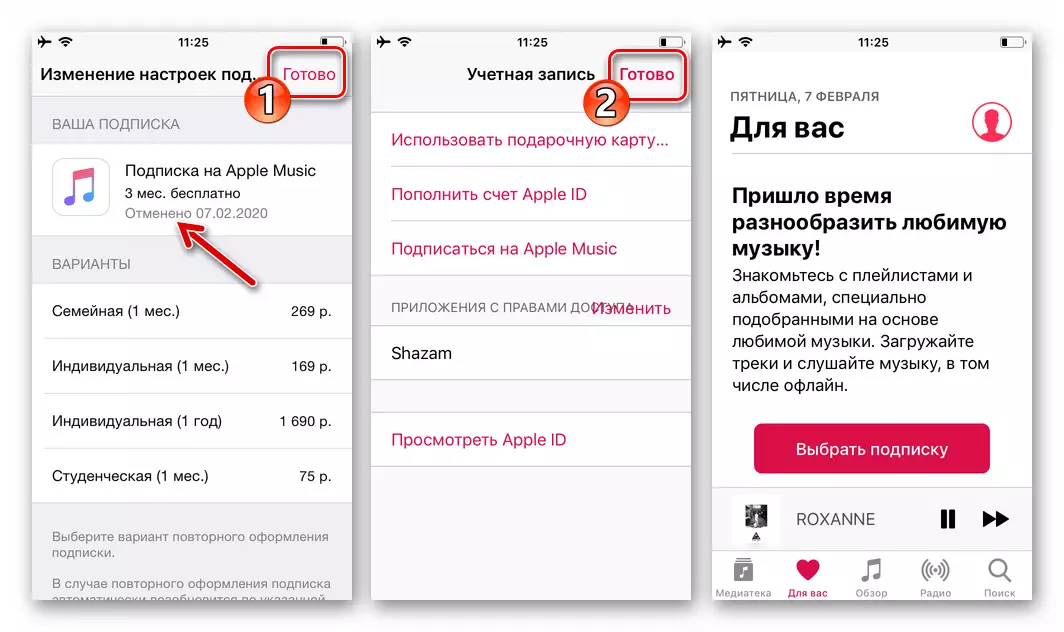
Усули 2: Дӯкони App
Азбаски мусиқии Apple Music, агар мо ин манбаи пардохтро аз нуқтаи назари пардохтшуда, ки аз ҳисоби маблағи гирифташуда аз ягон нафари IPhone дастрас намекард, барои ҳалли вазифаи номи IPhone имконпазир аст, Аз он ҷумла бо истифодаи назорати идораҳо дар мағозаи App ҳамчун як қисми обунаҳои ҷории Apple.
- Дастгоҳи барномаро кушоед. Дар ҳар се бахши мағозаи барнома - "Имрӯз" будан, "Бозиҳо" ё "Барномаҳо" ё "ариза", ки дар болои экран ҷойгир аст, дар тарафи рост ҷойгир кунед.
- Дар рӯйхати параметрҳо ва опсияҳои "Ҳисоби суратҳисоб" -ро клик кунед, "Обунаҳоро" клик кунед. Минбаъд дар категорияи "Нишони мавҷуда" Номи Music Apple "Номи" Apple "-ро клик кунед.
- Барои ба итмом расонидани амалиёт дар бораи бекор кардани автоматикӣ ба таври автоматикӣ барои истифодаи хадамоти мусиқӣ бо ID пардохт бо Apple замима карда шудааст, "Бекор кардани" -ро клик кунед "
- Зарурати рад кардани мусиқии Apple, ламс кардани тугмаи мувофиқро дар асоси дархости намоиши барнома, тасдиқ кунед.
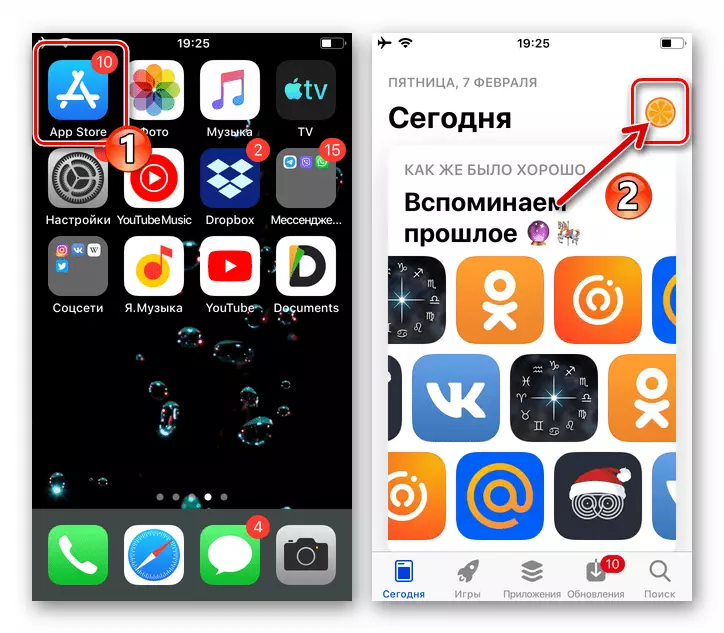
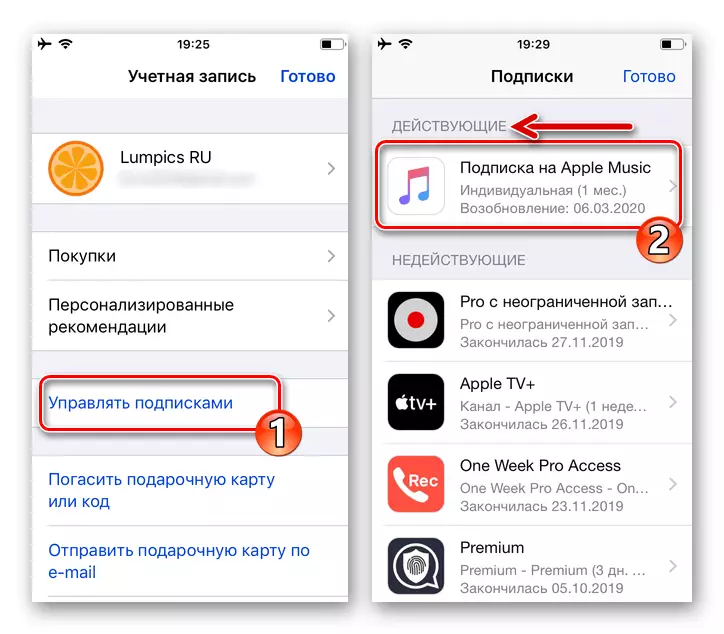
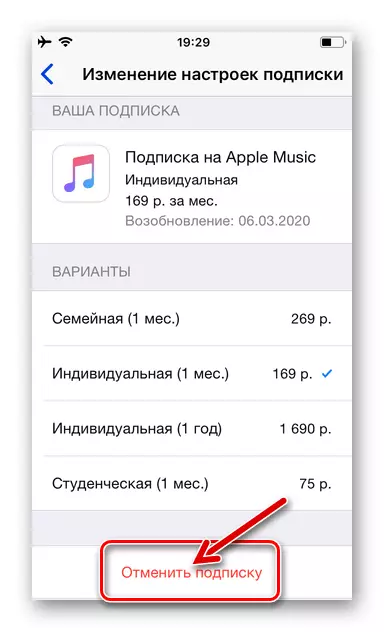
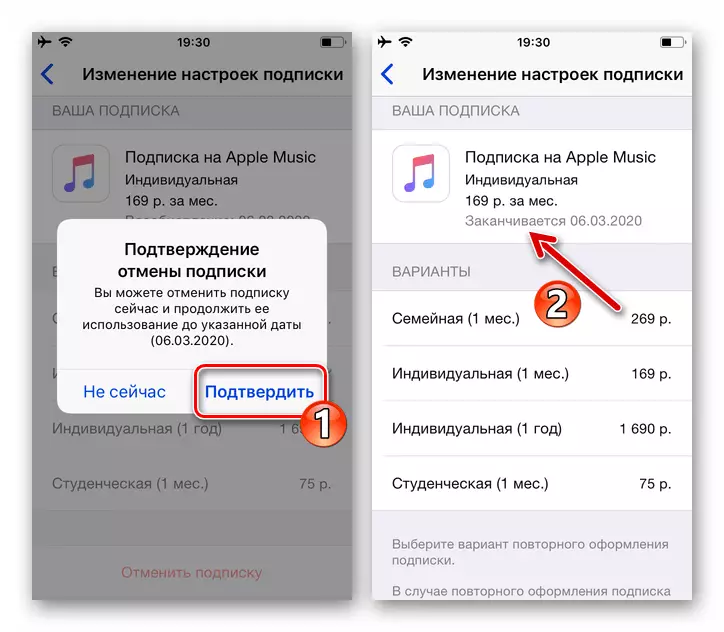
Усули 3: Танзимоти iOS
Боз як роҳи дигари бекор кардани обунаи мусиқии Apple тавассути танзимоти IOS гузаронида мешавад ва дар бахши мусиқӣ оро дода шудааст, ки бо дастрасии пешрафта ба хидмати мусиқӣ ба анҷом расидааст. Ин усул ин қадар пешрафта аст, гарчанде ки зудтарин нест.
- "Танзимоти IOS" -ро "Танзимоти IOS" -ро кушоед ва пас аз аризае, ки ба мушаххасоти шумо дар экосистемаи Apple таъин шудааст, клик кунед - нуқтаи аввал дар экран, ки онро кушода мешавад.
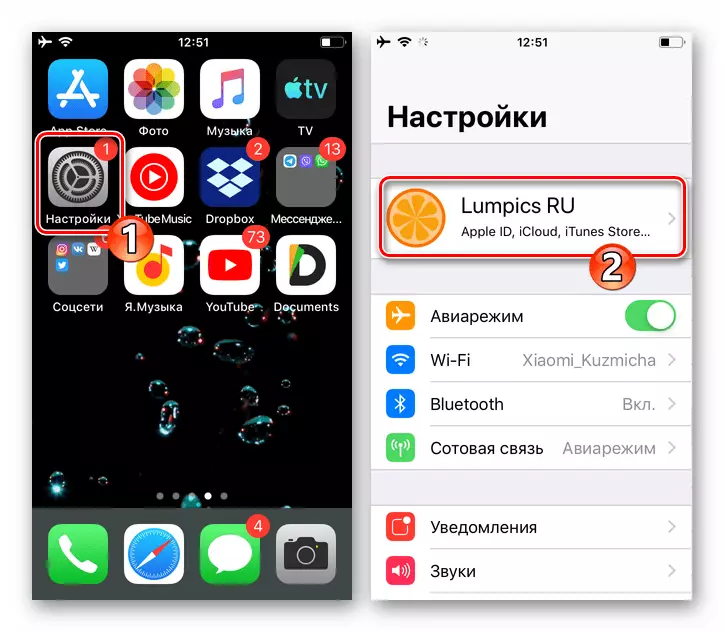
- Баъд, ба параметрҳои "iTunes Store ва Store" Store равед. Ному насабро клик кунед "Иқтибос: Паёми электронӣ" Дар боло, "Намоиши Apple ID" -ро дар рӯйхате, ки кушода мешавад, интихоб кунед.
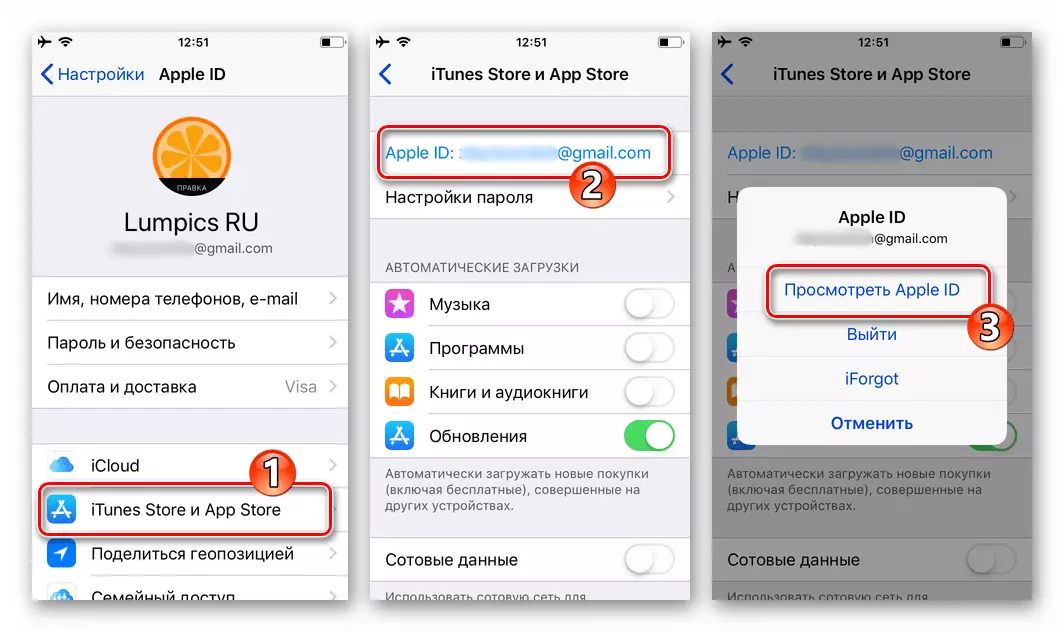
- Дар ҳолати зарурӣ ҳуқуқи дастрасӣ ба суратҳисобро тавассути ворид кардани парол аз масир ва дар равзана бо ин талабот ба "Воридшавӣ" -ро ворид кунед. Дар экрани "ҳисоби" намоишшуда "Ба унсури" обуна "-ро ёбед ва онро ламс кунед.
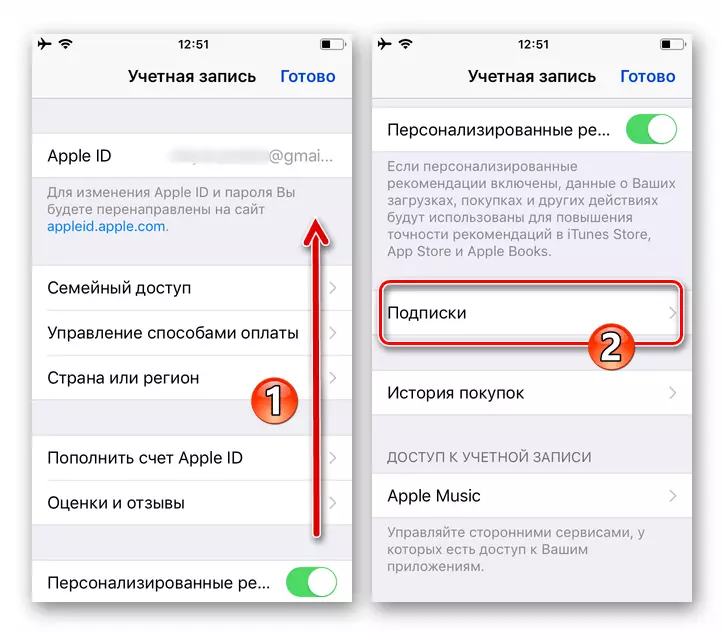
- Дар категорияи "мавҷудбуд" "Apple Apple" -ро интихоб кунед. Дар поёни экран бо маълумот дар бораи хидмат, "Бекор кардани обуна" -ро клик кунед.
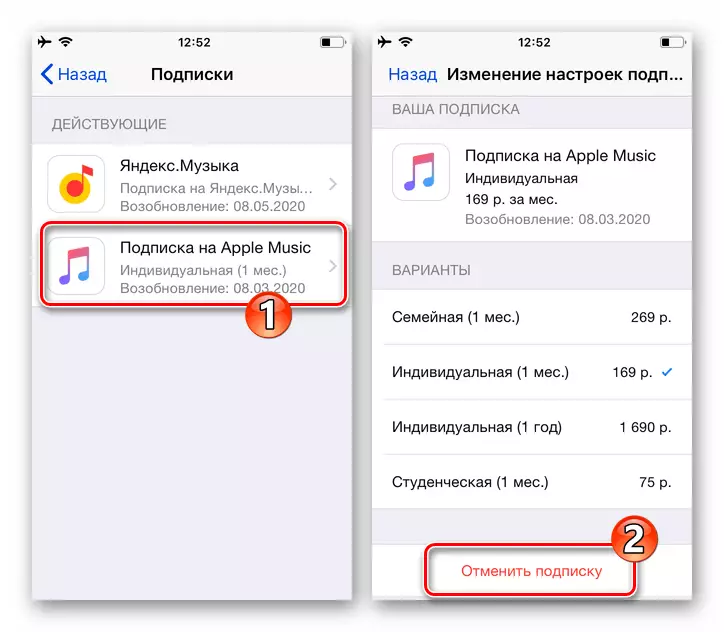
- Минбаъд, он ба "тасдиқ кардан" барои рад кардани хизматрасониҳои хидмати мусиқӣ, интизор меравад "Саволҳо: Сана" ё "санаи бекор" бекор карда шуд.
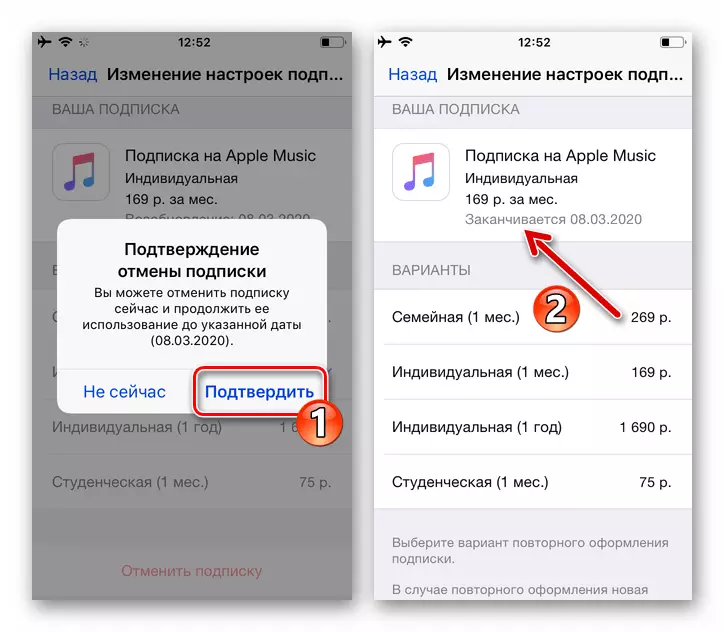
Ҳамин тариқ, корбарони iPhone, рад кардани истифодаи қобилияти хидмати Apple Music ва қатъи пардохти онҳо набояд ҳеҷ гуна душвориҳо намояндагӣ накунанд - обуна аз ҷониби meripulation ва зуд бекор карда шавад.
